win 64
( в зависимости от вашей системы)
Разархивируем и
устанавливаем. Не работает под MAC OS!!!
FindSlide.org - это сайт презентаций, докладов, шаблонов в формате PowerPoint.
Email: Нажмите что бы посмотреть
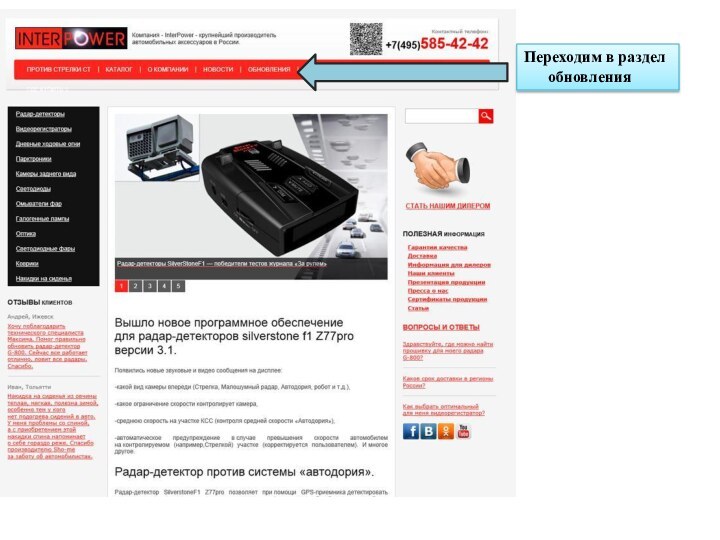
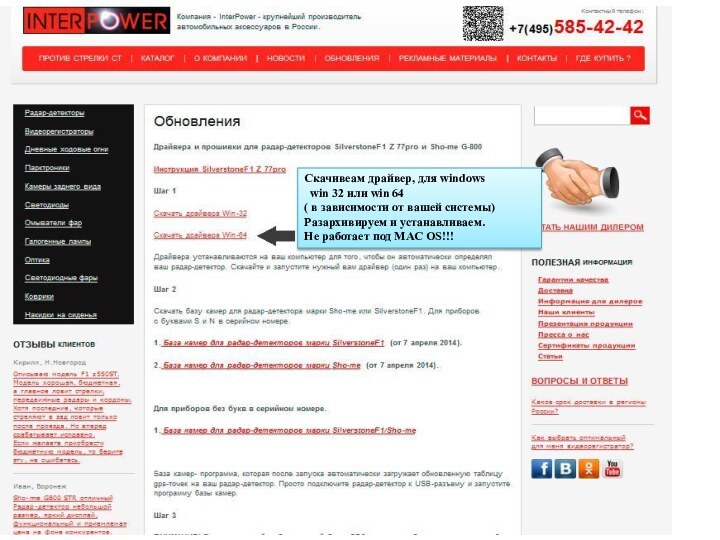
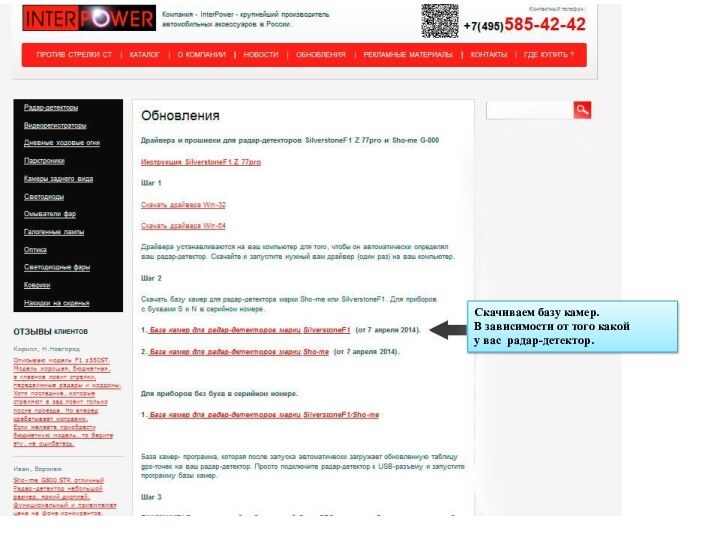
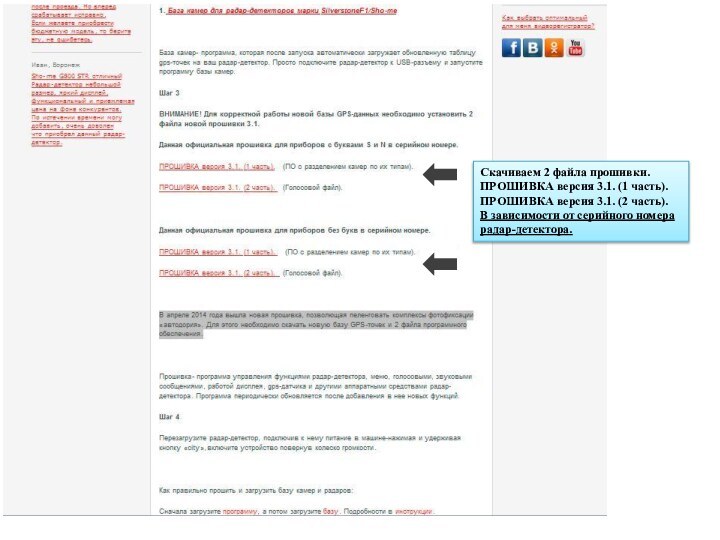
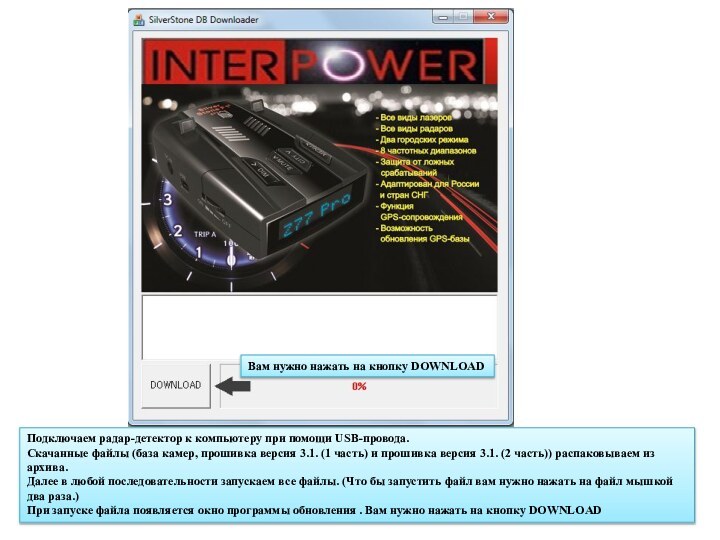
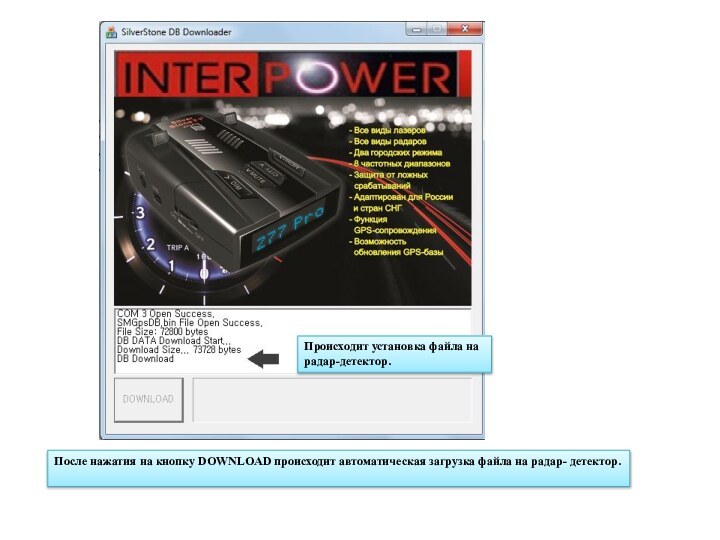
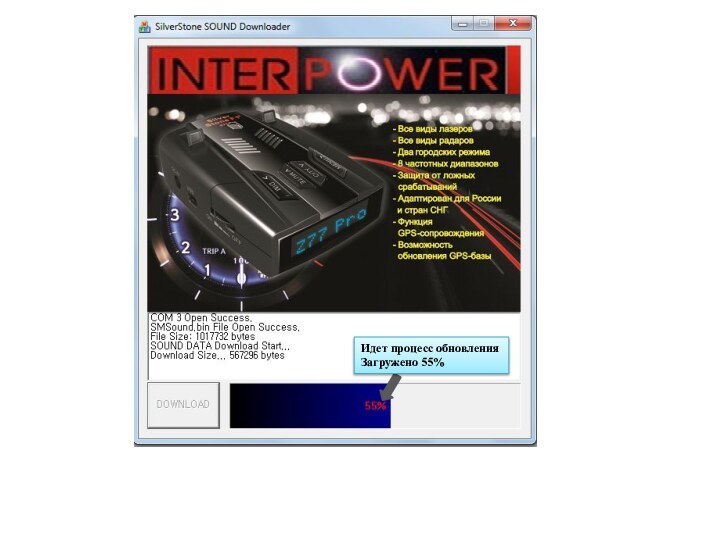
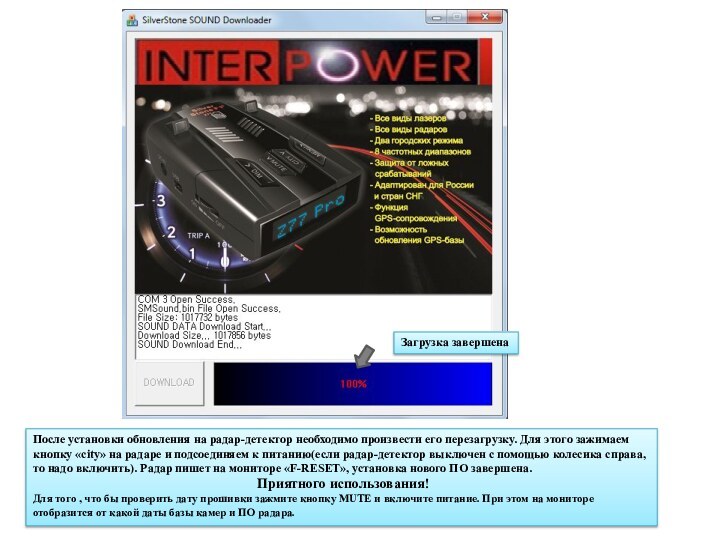
Вам нужно нажать на кнопку DOWNLOAD